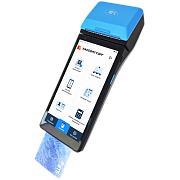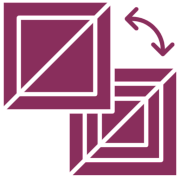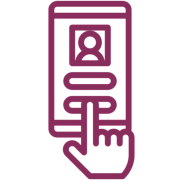Подключение и настройка кассы Атол к 1С: УТ 8.3 через RDP
Перед тем как начать подключение кассы Атол к 1С, вы должны подключиться к вашему удалённому серверу через RDP, на котором должен быть установлен ДрайверККТ.
С процессом установки ДрайвераККТ вы можете ознакомиться в видео ниже.
Внимание!
При выборе разрядности установщика отталкивайтесь от того, в какой папке у вас установлена 1С.
- Если это папка ProgramFiles/ - устанавливайте ДрайверККТ версии х64.
- Если это папка ProgramFiles(x86)/ - устанавливайте ДрайверККТ версии х32.

Подключение кассы к 1С:
С процессом установки ДрайвераККТ вы можете ознакомиться в видео ниже.
Внимание!
При выборе разрядности установщика отталкивайтесь от того, в какой папке у вас установлена 1С.
- Если это папка ProgramFiles/ - устанавливайте ДрайверККТ версии х64.
- Если это папка ProgramFiles(x86)/ - устанавливайте ДрайверККТ версии х32.
Подключение кассы к 1С:
- Войдите в программу 1С, нажмите на вкладку НСИ и Администрирование вверху экрана и выберите пункт РМК и оборудование.
- Нажмите на вкладку Подключаемое оборудование.
- Нажмите на кнопку Драйверы оборудования.
- Нажмите на кнопку Добавить новый драйвер из файла.
- Выберите архив драйвера для 1С из папки, в которую ранее установили ДрайверККТ (на фото пример пути к нужному архиву на моём компьютере, куда я установил ДрайверККТ, а вы ищите такой же архив у себя по своему установленному пути!).
- После установки у вас появится драйвер для подключения кассы к 1С в папке Подключаемый по стандарту "1С: Совместимо".
- Перейдите на вкладку Подключение и настройка оборудования вверху и нажмите кнопку Создать.
- Заполните форму подключаемого оборудования:
- выберите тип оборудования: ККТ с передачей данных;
- выберите драйвер оборудования: тот который отобразился в шаге 6 (скорей всего он называется АТОЛ:ККТ с передачей данных в ОФД 10.х (ФФД 1.2));
- выберите организацию;
- выберите рабочее место;
- отредактируйте по желанию наименование;
- введите заводской номер кассы (он находится внизу на шильдике);
- нажмите на иконку сохранения.
- Теперь если поставить галку напротив Все типы оборудования, вы увидите вашу добавленную кассу. Нажмите кнопку Настроить в окне (если программа предложит вам установить драйвер, нажмите установить).
Сообщение отправлено
Ваше сообщение успешно отправлено. В ближайшее время с Вами свяжется наш специалист
Закрыть окно
Смотрите также
03.01.2023
Инструкция по перерегистрации кассового аппарата с автономного режима работы на режим работы онлайн без замены ФН на кассовых аппаратах Штрих-М
Подробнее
03.01.2023
Официально кассир не может принимать деньги от клиента без проведения их через кассу и без выдачи чека. Если техника не включается – работа стоит. Но нажимать все кнопки, бить или пытаться самостоятельно чинить ее не стоит. Рассказываем, что делать, если касса не включается.
Подробнее
24.12.2022
Собрали 5 самых распространенных ошибок при работе с кассой, чтобы вы больше не боялись налоговой и не сажали аккумулятор.
Подробнее